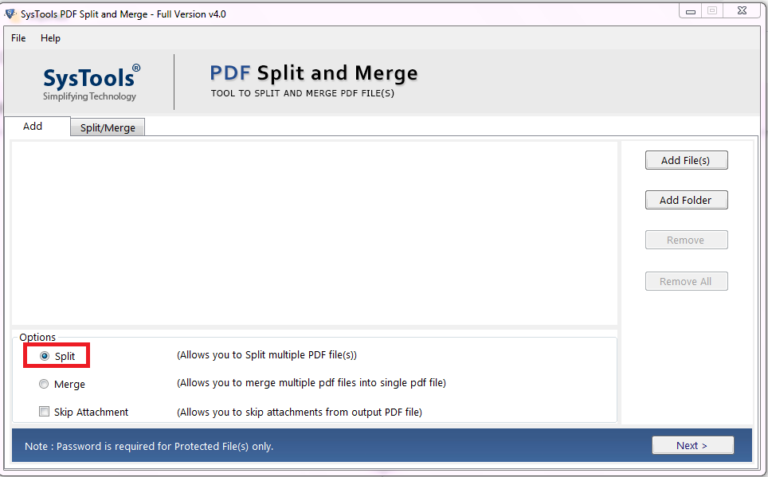Эффективно импортируйте PST в Office 365 с помощью лучшего решения
Вы ищете лучший вариант импорта PST в Office 365? Тогда вы находитесь в правильном месте. В этом блоге представлены различные решения, которые можно использовать, если вы хотите перенести PST-файлы Outlook в учетную запись Office 365. Итак, не теряя времени, перейдем к статье в блоге.
Если мы сообщим, что существует однократный подход к массовому импорту PST в Office 365, то это быстрые и простые шаги.
Мгновенное решение
Программы для Windows, мобильные приложения, игры - ВСЁ БЕСПЛАТНО, в нашем закрытом телеграмм канале - Подписывайтесь:)
- Запуск Инструмент миграции электронной почты на ПК
- Выберите исходную платформу для файлов данных
- Выберите целевую платформу и выполните миграцию рабочей нагрузки.
- Аутентификация исходных и целевых платформ
- Выберите «Пользователи», а затем запустите процесс импорта.
Скачать бесплатно Купить сейчас
Импорт файлов PST в почтовые ящики Office 365 или Microsoft 365 и других элементов из текущей локальной среды в Microsoft 365 — сложная задача, если мы используем подходы вручную. Вам также необходимо импортировать PST в Office 365, содержащий электронные письма, контакты, вложения и т. д., в почтовые ящики Microsoft 365.
В этой статье мы рассказали о различных способах, которые помогут вам быстро перенести файлы Outlook PST в Microsoft 365, сохранив при этом исходную почтовую папку и структуру элементов.
Помимо этого мгновенного решения, у нас есть два возможных решения, с помощью которых вы можете легко перенести PST в Office 365. Давайте обсудим оба из них.
- Импортируйте PST в Office 365 с помощью метода импорта/экспорта.
- Как импортировать PST в Office 365 профессиональным методом
Импортируйте PST в Office 365 с помощью метода импорта/экспорта.
Чтобы импортировать PST-файл в учетную запись Office 365 с помощью этого метода, просто следуйте инструкциям, приведенным в приведенном ниже сегменте.
- Войдите или добавьте свою учетную запись электронной почты Microsoft 365 в клиент Outlook.
- После добавления учетной записи Перейдите в «Файл» > «Открыть и экспортировать». и нажмите Импорт Экспорт.
- Выберите «Импортировать из другой программы или файла» и нажмите «Импортировать из другой программы или файла». Следующий.
- Выберите файл данных Outlook (.Тихоокеанское стандартное время) а затем нажмите Следующий.
- Нажмите Просматривать выбрать PST-файл и нажмите Следующий.
- Выбрать Майкрософт 365 учетную запись электронной почты и нажмите Заканчивать.
- После завершения процесса вы сможете получить доступ к почтовым элементам со своего Почтовый ящик Microsoft 365.
Некоторые ограничения ручных методов, которые становятся сложными в процессе
- Хотя ручные методы могут быть полезны при импорте PST-файлы в Google Workspace, иногда они могут быть рискованными и привести к потере данных. Этот подход может занять много времени и имеет несколько ограничений:
- Это простой вариант, подходящий только для передачи небольших объемов данных. Не рекомендуется импортировать большие файлы PST, поскольку это занимает много времени.
- Этот метод включает в себя сложный процесс миграции, требующий технических знаний.
- Он не поддерживает импорт поврежденных файлов PST и не имеет функции автоматического удаления повторяющихся элементов при импорте файлов PST в G Suite.
- Вот некоторые из проблем, свидетелями которых можно стать; пришло время изучить более профессиональное решение.
Как импортировать PST в Office 365 профессиональным методом
В большинстве случаев импорт файлов PST вручную может быть не самым эффективным и подходящим вариантом. Итак, у нас есть одна профессиональная программа. Этот инструмент специально разработан для упрощения процесса импорта и предоставления дополнительных функций.
Этот инструмент позволяет пользователям массово импортировать PST в Office Workspace. Кроме того, вам будет разрешено импортировать файлы PST на другие облачные платформы, такие как Microsoft Exchangeи т. д. Благодаря этому вам не придется снова и снова проходить процесс настройки учетной записи Outlook 365 в MS Outlook. Вы можете просто импортировать его прямо в желаемое место назначения.
Он также предлагает впечатляющие функции, которые расширяют его общую функциональность. Кроме того, он также совместим со всеми версиями программного обеспечения. Кроме того, также доступна демо-версия этого программного обеспечения. Таким образом, это позволяет вам оценить его эффективность, прежде чем брать на себя обязательства.
Итак, без лишних слов, давайте разберемся, как выполнить эту утилиту.
Действия по импорту PST в Office 365 с помощью профессионального решения
Чтобы следовать инструкциям, сначала вам необходимо Скачать и Установить тот Программное обеспечение для переноса PST в Office 365. После этого выполните шаги, упомянутые в приведенном ниже сегменте.
- Сначала просто выберите Перспективы Как ваш Исходная платформа и Офис 365 Как ваш Платформа назначения

- В том же интерфейсе выберите категории, которые вы хотите импортировать PST-файлы в Office 365, в разделе «Выбор рабочей нагрузки».
Кроме того, здесь вы также можете подать заявку Фильтры диапазона дат согласно вашим требованиям.

- Теперь вам нужно подтвердить оба ваших Исходная платформа и Платформы назначения. Просто предоставьте .Тихоокеанское стандартное время файл и Реквизиты для входа платформы назначения.

- Теперь просто нажмите ХОРОШО к Подтвердить данные выборочной исходной и целевой учетной записи пользователя.

- Наконец, нажмите Начинать Импортировать, чтобы импортировать PST в Office 365.

Итак, вот некоторые шаги, которые сделают эту важную миграцию проще и плавнее.
Многие пользователи Office 365 сталкиваются с одной и той же проблемой импорта PST в Office 365. И если вы выберете ручное решение, вам потребуется настройка Outlook. Многие пользователи считают этот метод длительным и сложным.
Таким образом, вы можете выбрать одноразовое решение, которое мы обсуждали выше, и плавно перенести файлы PST в Office 365.
Последнее слово
Импорт файлов PST в Office 365 — это ценный процесс, который может значительно улучшить доступность, безопасность и совместную работу ваших данных. Независимо от того, являетесь ли вы ИТ-экспертом или не ИТ-специалистом, это руководство даст вам знания для успешного выполнения этой задачи.
Просто следуйте инструкциям, упомянутым в этой статье выше, и вы сможете воспользоваться преимуществами Office 365 для удовлетворения своих потребностей в управлении электронной почтой и данными.
Программы для Windows, мобильные приложения, игры - ВСЁ БЕСПЛАТНО, в нашем закрытом телеграмм канале - Подписывайтесь:)